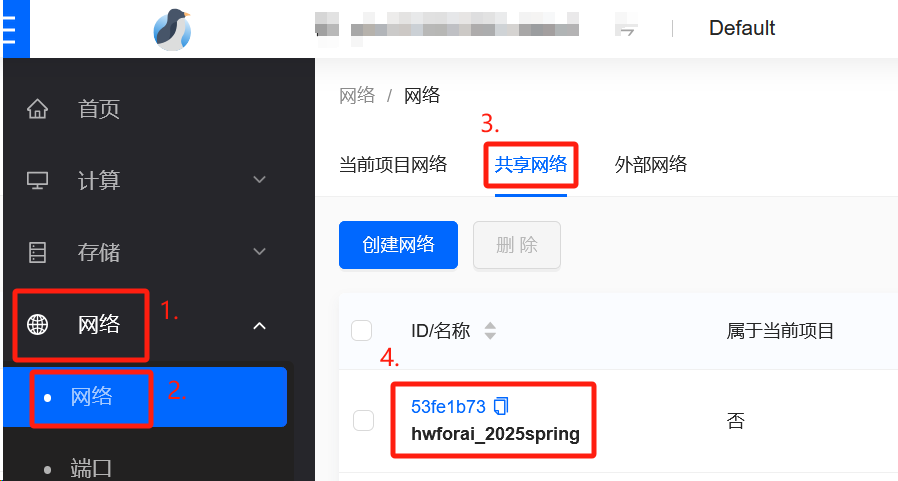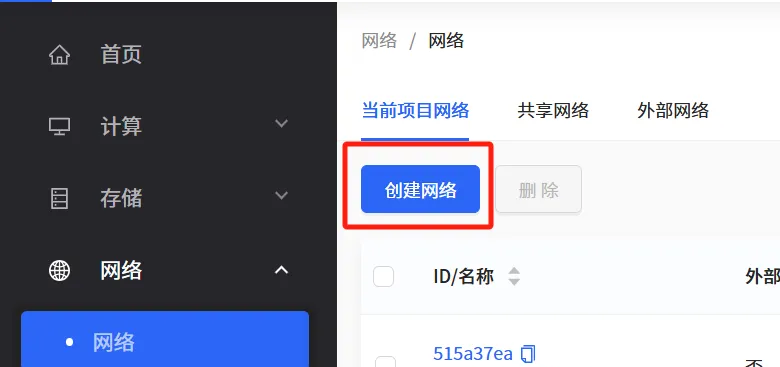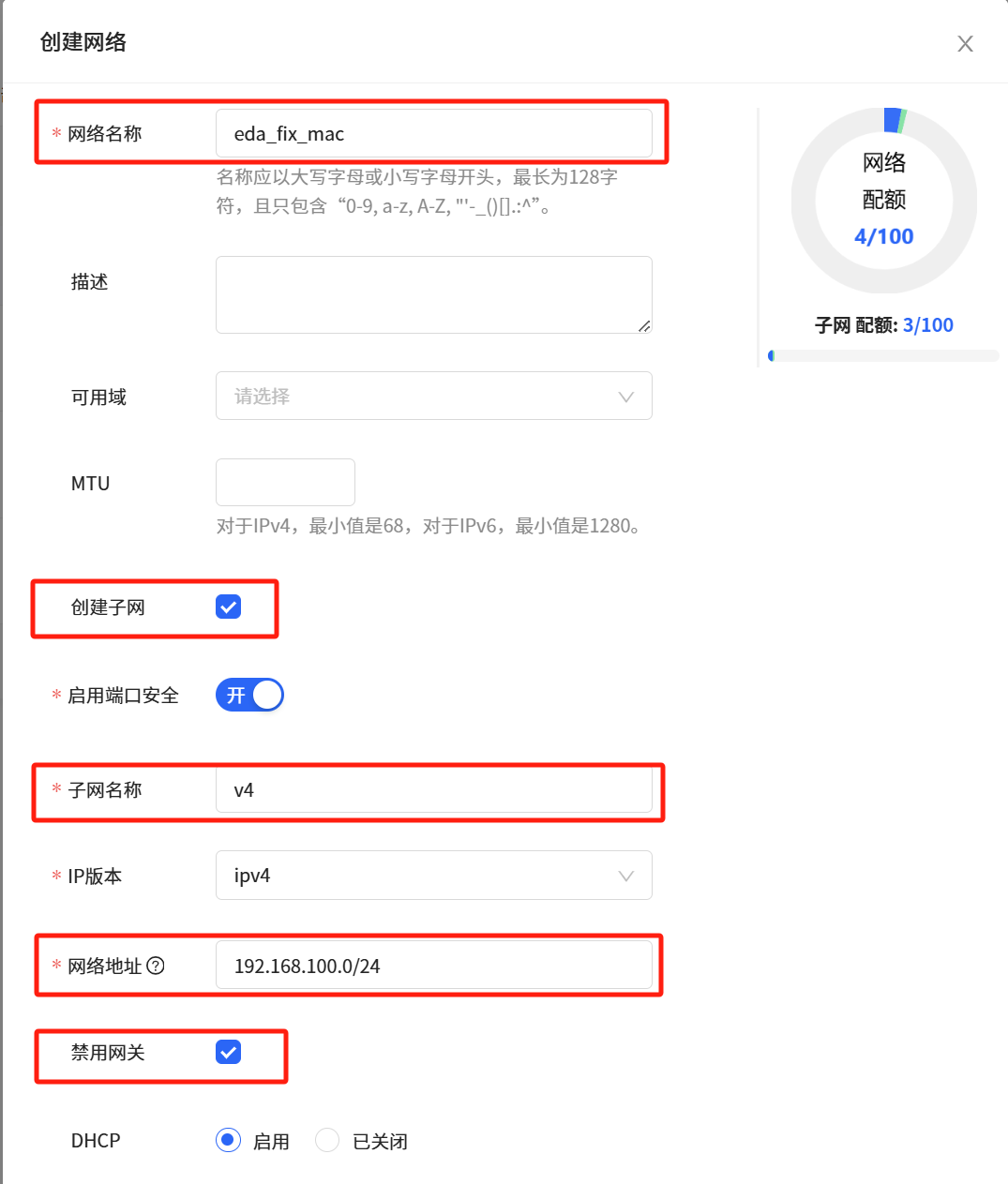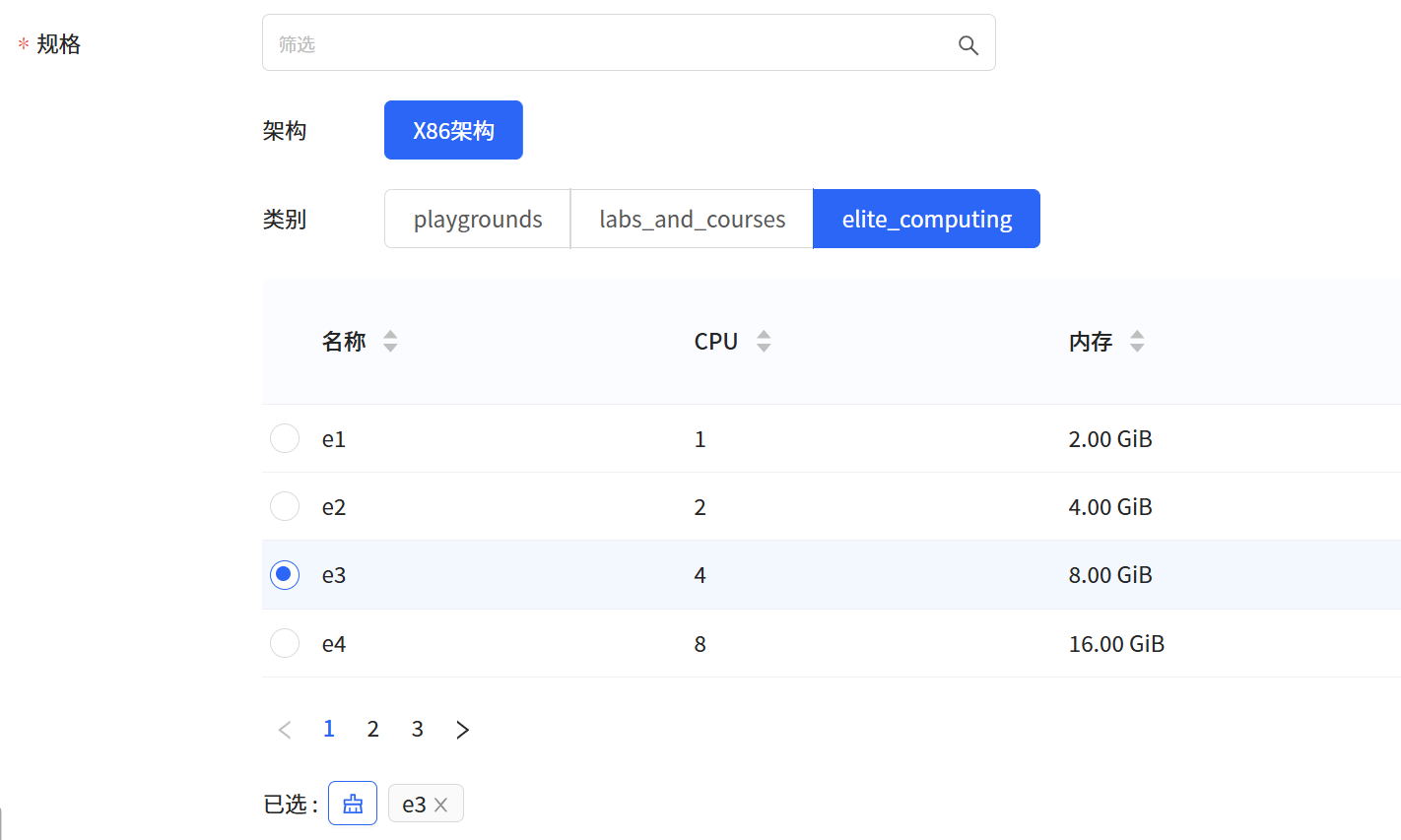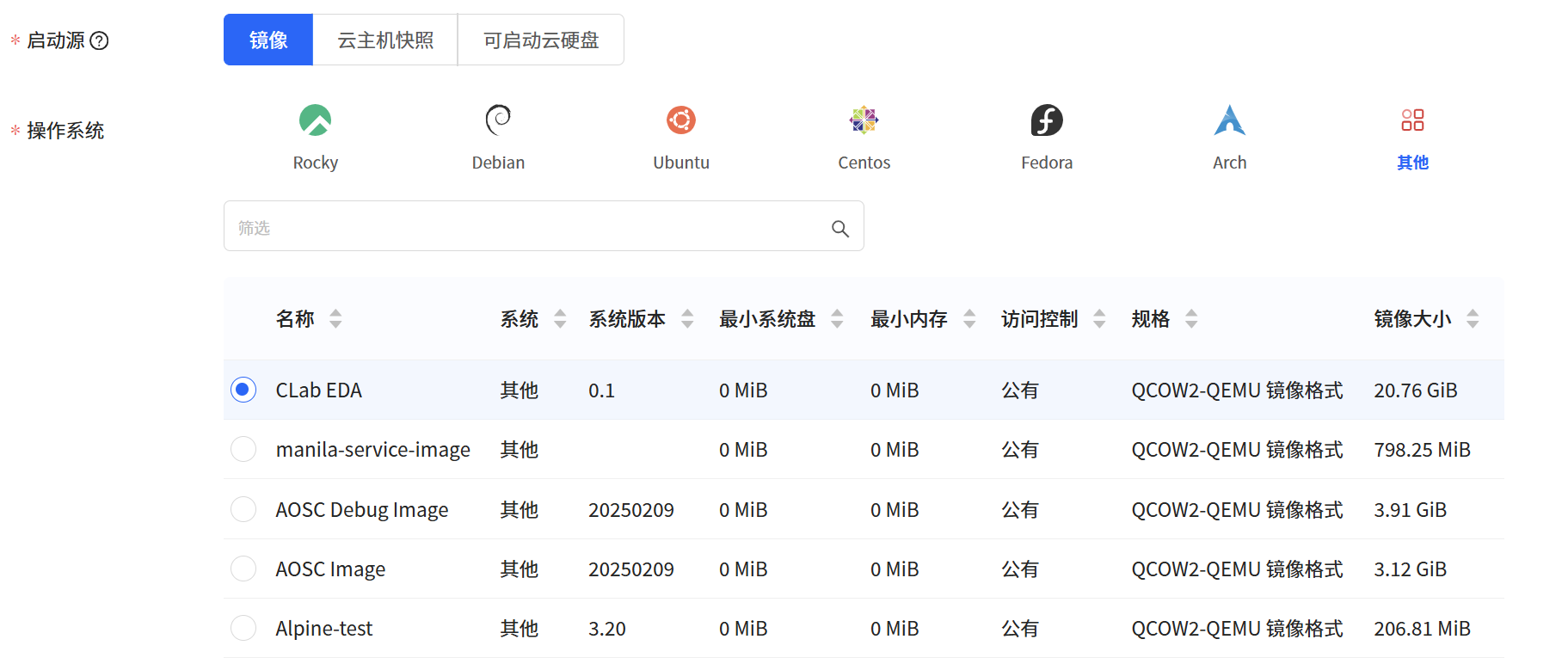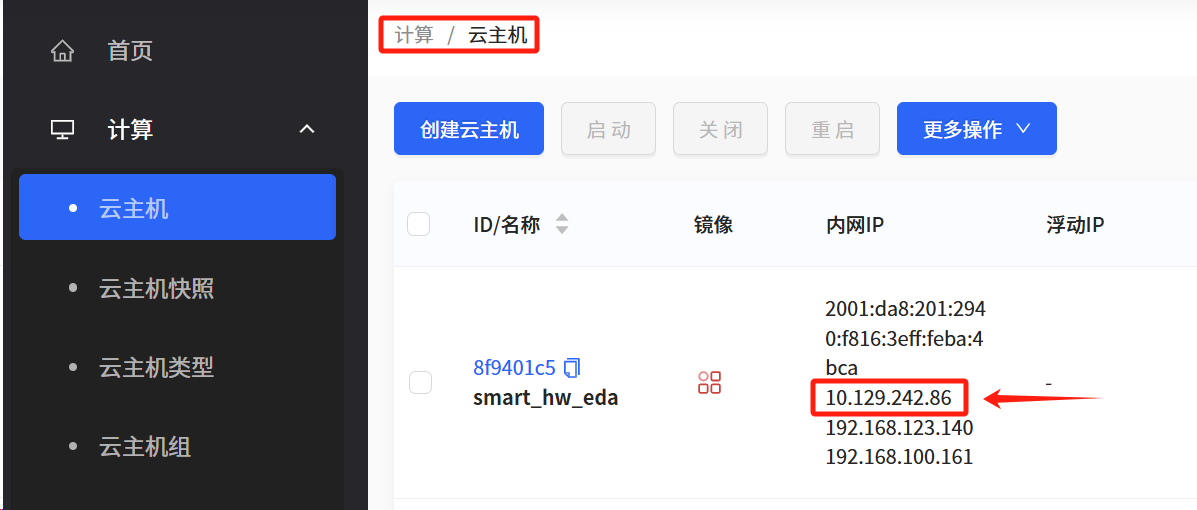CLab 计算服务使用方法
推荐使用Chrome浏览器(Edge与Firefox浏览器可能有兼容性问题)
Update:
3.2: 修改了”使用SSH登陆主机”一部分的描述,说明了命令行在哪台机器上运行。
创建主机
要使用CLab,首先需要创建云主机,步骤如下:
确定资源与权限是否分配成功
创建固定MAC的网络
- 完善网络信息:
- 填写网络名称,名称随意,比如
eda
- 勾选”创建子网“,填写子网名称,比如
v4,版本保持IPv4不变
- 填写子网网段,可以使用
192.168.100.0/24
- 填写网络名称,名称随意,比如
- 在左边栏选中
网络-端口,点击”创建虚拟网卡“- 填写网卡名称,名称随意,比如
eda;
- 选择网络,选择刚刚创建的EDA网络(
eda_fix_mac);
- 选择所属子网,选择刚刚创建的EDA子网(
v4);
- 在
Mac地址处选择”手动输入“。填写00:0c:29:4d:b2:85;
- 选择安全组,使用
default即可;
- 点击确定,创建虚拟网卡;
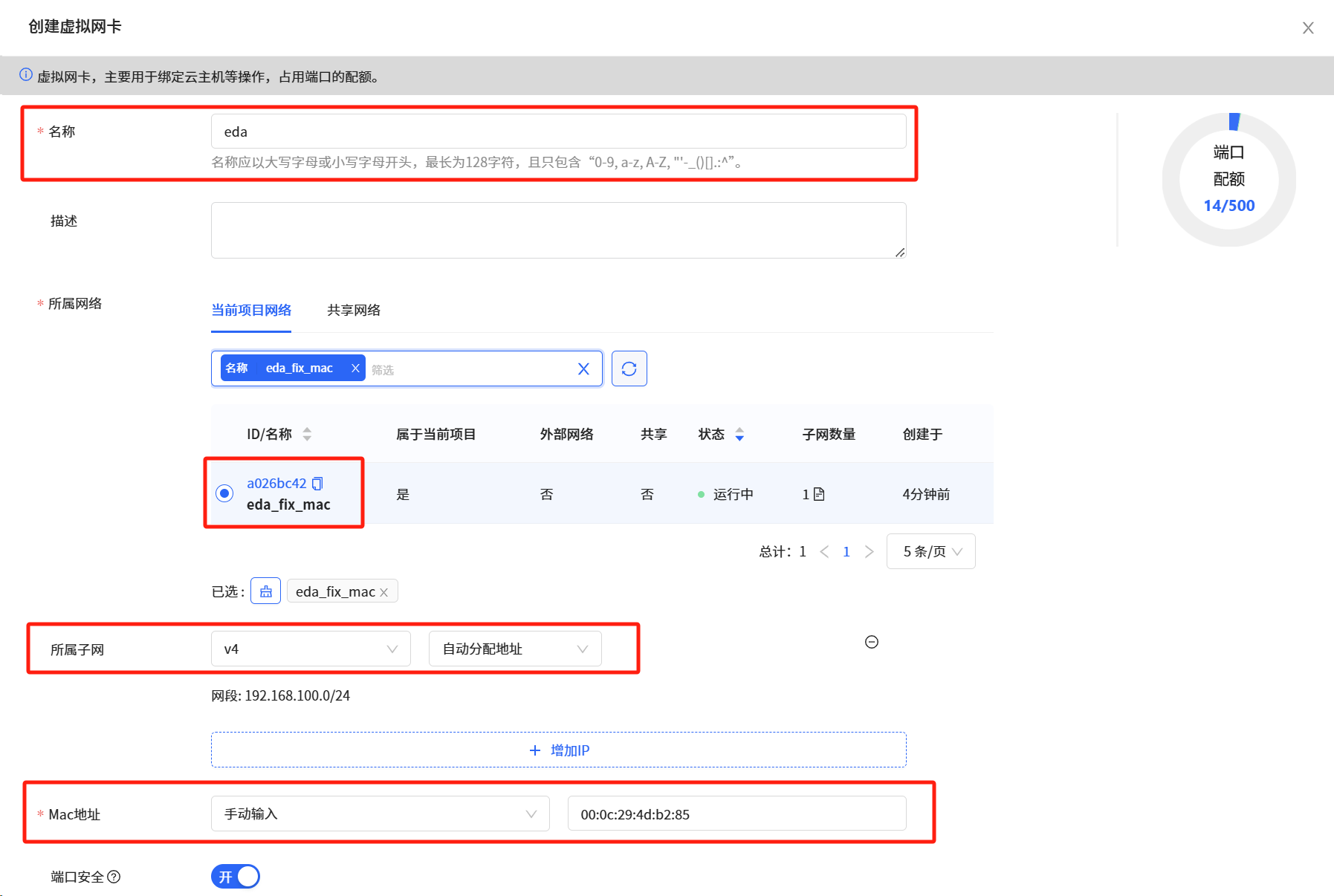
- 填写网卡名称,名称随意,比如
创建课程用云主机
- 在左边栏选中
计算-云主机,进入云主机列表,点击创建云主机
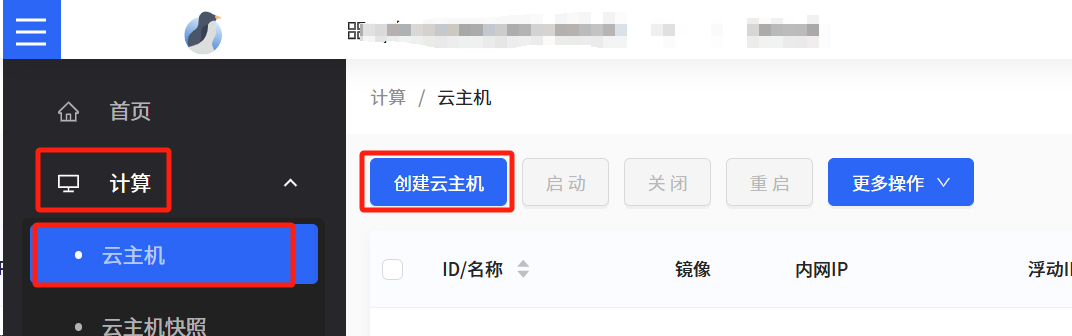
第一页:资源配置
第二页:网络配置
- 选择网络(顺序不能颠倒,否则会无法访问网络!):
- 首先勾选”共享网络“中的
pku-new;
- 然后勾选”共享网络“中
hwforai_2025spring;
- 首先勾选”共享网络“中的
- 暂时不要选择
eda网络,进入下一步;
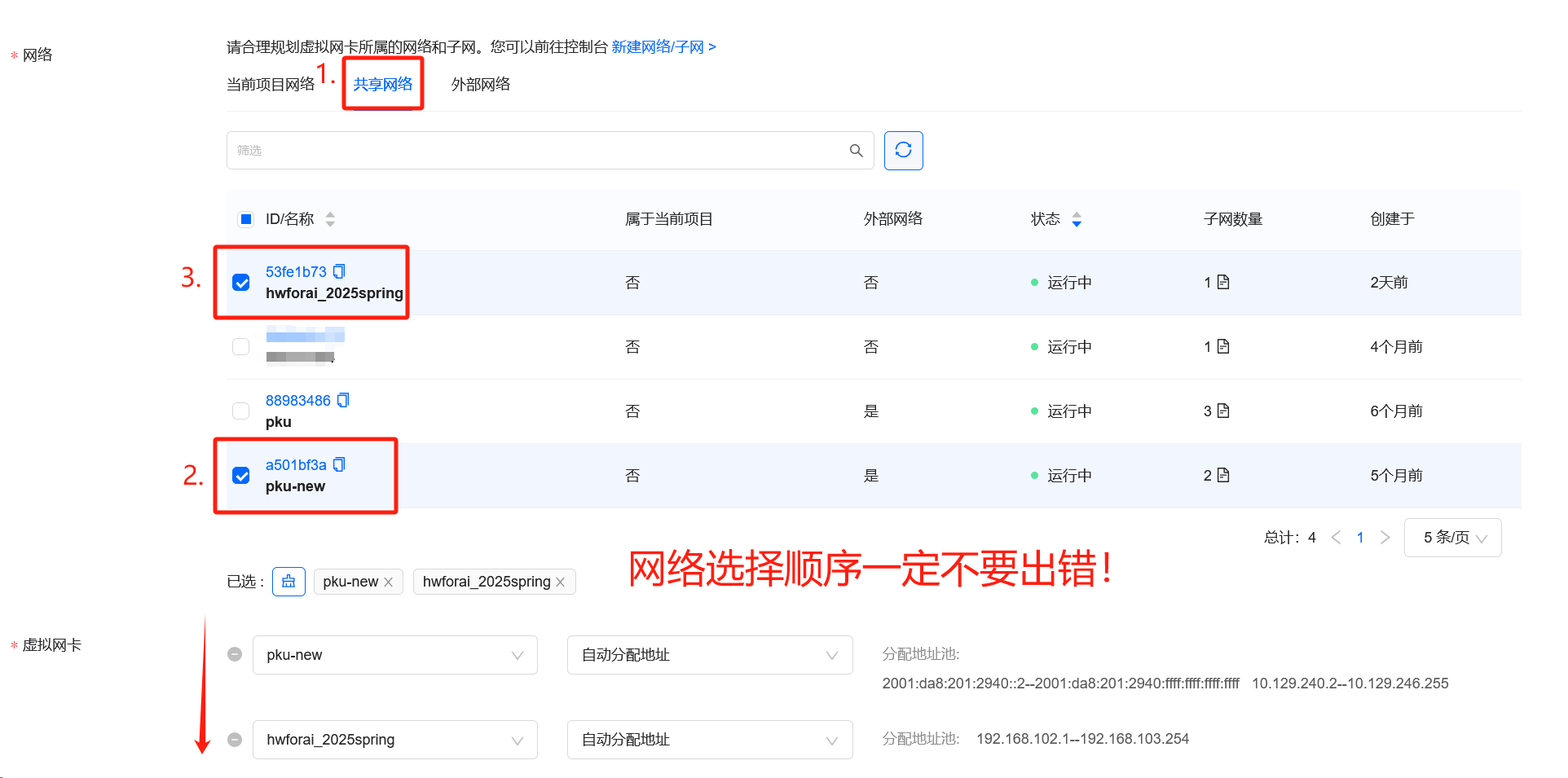
第三页:其他配置
- 填写名称,比如
smart_hw_eda
- 选择密钥。选择“创建密钥”,创建新密钥,密钥名称随意,保管好下载的私钥文件,该私钥可以用于登陆ssh;
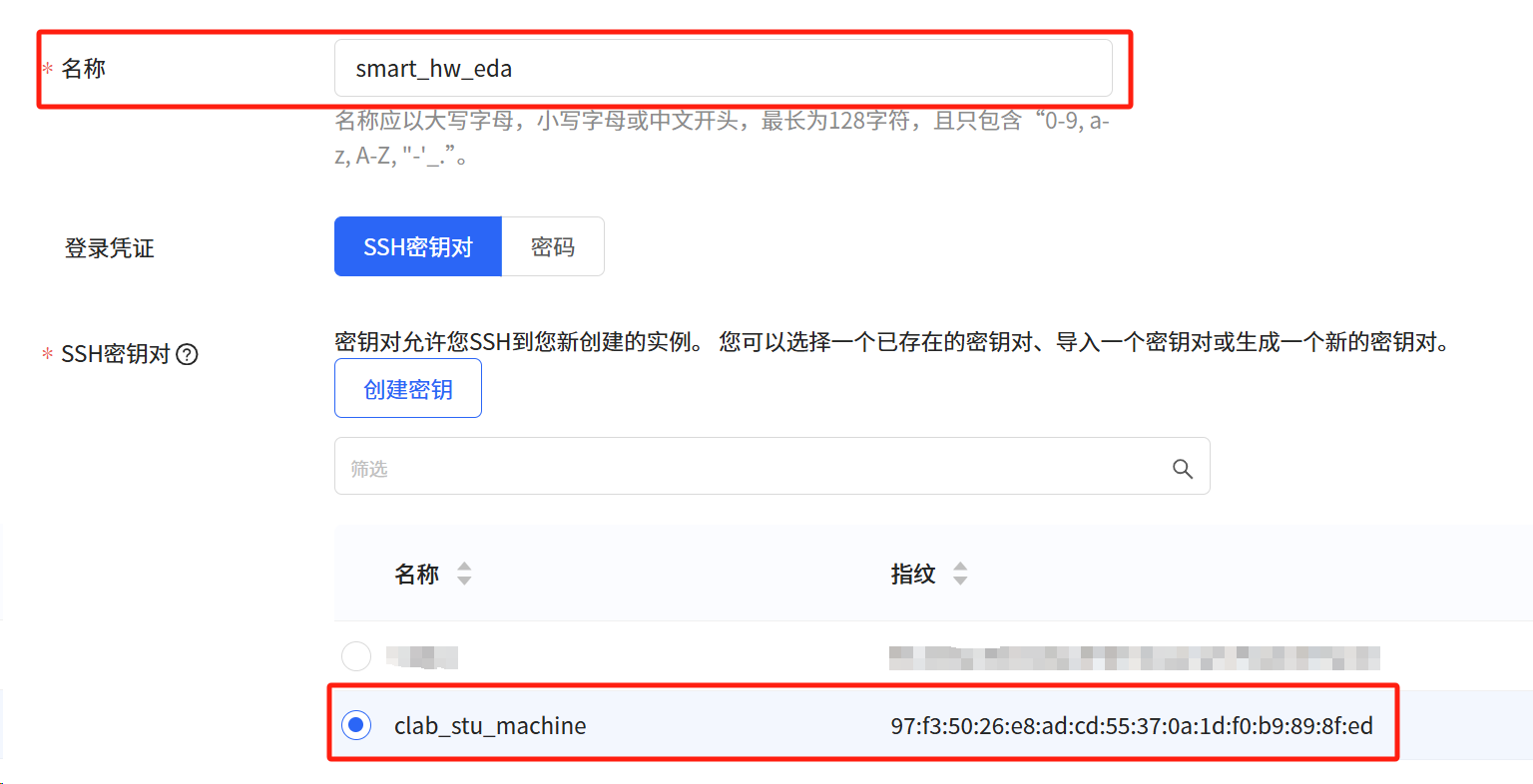
点击两次确定,创建机器。等待主机状态从“创建中“变为“运行中“。这一步可能需要等待几分钟,请坐和放宽,稍后可以刷新页面查看状态。
创建后
创建完成后,在左边栏选中 网络-端口,找到刚刚创建的端口(此处是 eda),特定Mac地址的虚拟网卡,点击”更多-绑定云主机”,选中刚刚创建的主机,点击确定;
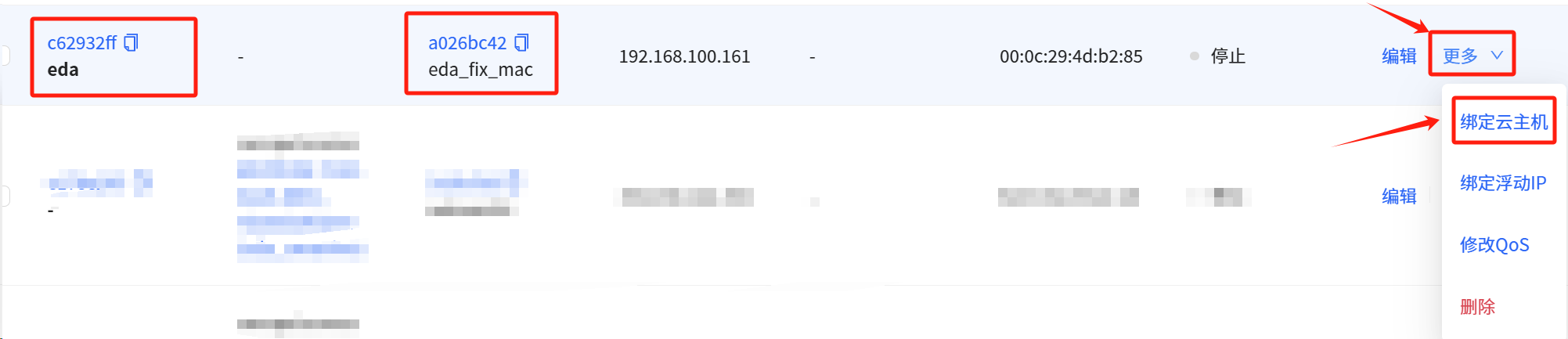
登陆主机,进行配置
使用SSH登陆主机
该步骤你可能需要一个终端;
- 用户名为
almalinux,使用之前获得的ssh key(私钥文件)登陆:
(这一步命令在本地计算机上运行)
ssh almalinux@10.129.xxx.xxx启动EDA证书管理服务
(以下所有命令在远程云主机上运行)
sudo chmod 644 /opt/eda/Synopsys/scl/2021.03/admin/license/Synopsys.dat
sudo systemctl enable --now lmg挂载远程文件夹
后续作业相关文件会存放在远程共享文件夹,文件夹是只读,需要将文件复制到本地目录下以进行操作;
创建挂载点:
sudo mkdir /mnt/course_files挂载(重启服务器后,需要重新执行此命令):
sudo mount 192.168.102.10:/mnt/nfs/ /mnt/course_files为验证是否完成挂载,可以查看 /mnt/course_files 下是否有README文件。
连接远程桌面
使用lcpu rd命令,输入您的学号,即可使用远程桌面。您可以通过家目录中rd_password文件,或者再次输入lcpu rd命令,查看远程桌面的密码。
访问https://rd.lcpu.dev,使用账号密码登录,即可使用远程桌面。
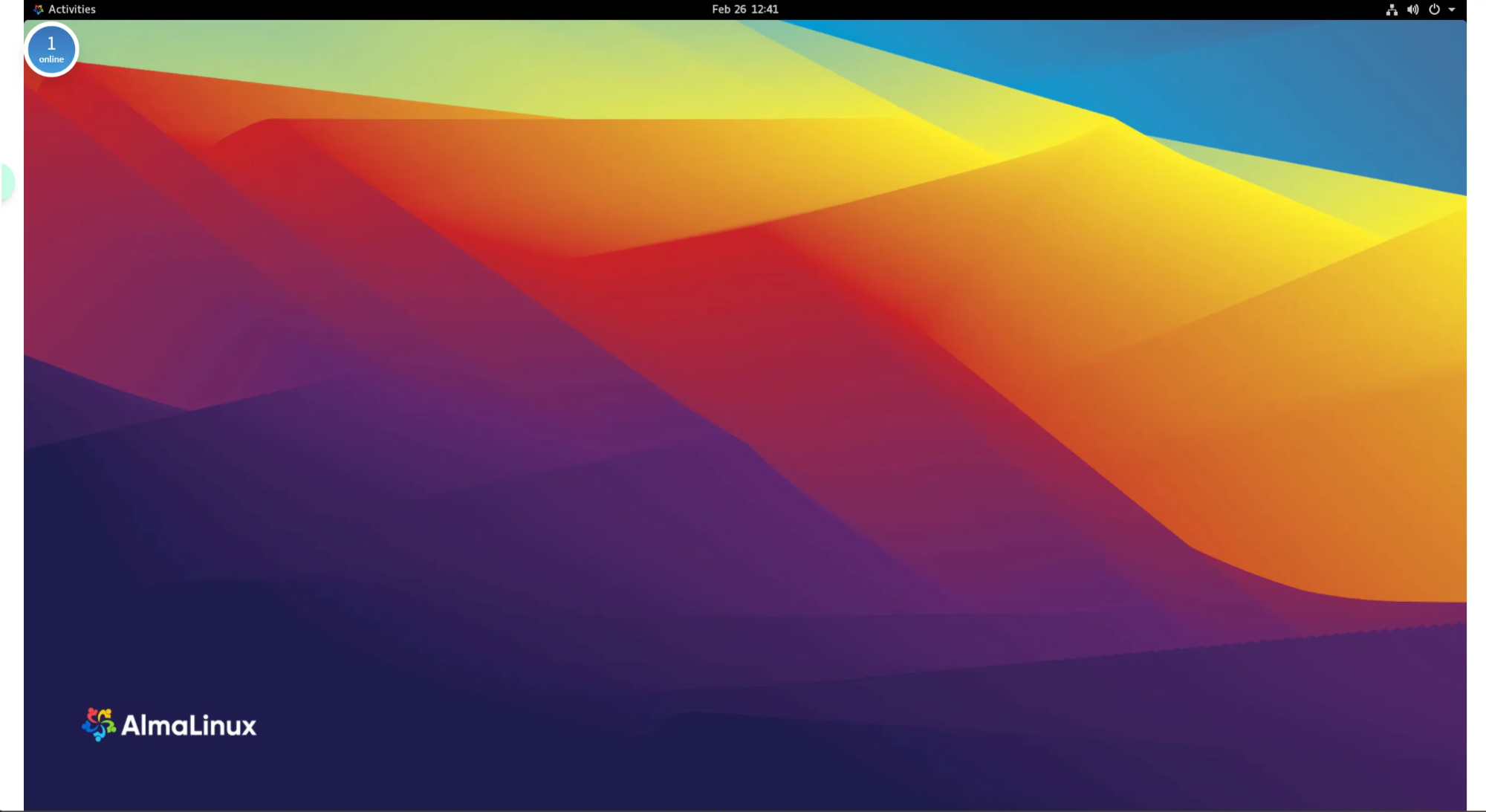
连接北大网关(可选)
如您需要使用互联网,或者使用vscode连接远程主机,您需要连接北大网关。您可以使用
lcpu connect命令,输入您的学号或者工号,即可连接北大网关。连接成功后,您可以使用
lcpu disconnect命令断开连接。